Mặc định, các bản dùng thử Acrobat DC cho phép dùng trong 30 ngày, sau khi hết hạn, bạn phải mua bản quyền để sử dụng FULL tính năng.
Cảnh báo: Các hành vi mua bản quyền Online nước ngoài là không hợp pháp và bị ngăn chặn bởi Server của Adobe.
Khách hàng hoạt động ở quốc gia nào sẽ phải mua bản quyền tại quốc gia đó. Giá cả phù thuộc NPP địa phương quản lý.
Đối với License Vĩnh viễn: Chỉ sử dụng vĩnh viên trên 1 version, sau này nâng cấp lên phải tốn chi phí mua nâng cấp (30%)
Đối với License Thuê bao: Đơn giá tính theo tháng, mua tối thiểu 1 năm, tối đa 3 năm
|
Đối với bản Acrobat DC vĩnh viễn hết hạn, thông báo Trial Expired kèm nút Buy Now sẽ hiển thị ở pane. Hiện tại ở Việt Nam, các khách hàng phải mua trực tiếp qua đối tác như PACISOFT và không thể mua Online.
|
Sau khi Acrobat DC subscription hết hạn, thông báo Subscription Expired kèm Subscribe Now sẽ hiển thị bên dưới. Click vào Subscribe Now và đặt mua bản quyền qua đối tác Việt Nam.
|
Bản dùng thử / thuê bao đã hết hạn. Tôi vẫn có thể sử dụng Acrobat DC để xem file PDF?
Có, Acrobat DC cho phép bạn xem các tập tin PDF ngay cả khi bản dùng thử hoặc thuê bao của bạn đã hết hạn. Bạn cũng có thể sử dụng các công cụ miễn phí như Comment, và Fill & Sign. Nhưng để trải nghiệm và sử dụng đầy đủ tính năng để Acrobat DC, bạn cần phải mua một giấy phép.
OK, Tôi đã mua Acrobat DC. Làm thế nào để cấp phép cho bản Acrobat DC hết hạn?
-
Trên thanh công cụ panel bên phải, click nút Activate . Hộp thoại xác nhận sau xuất hiện.

-
Click OK. Khởi động lại Acrobat DC để kích hoạt
-
Trên thanh công cụ panel bên phải, click Activate button. Bảng Sign In hiện ra.

-
Click vào link Not your Adobe ID. Bảng đăng ký Sign In hiện ra.

-
Điền Adobe ID và password bạn đã mua Acrobat DC (email mà bạn sử dụng để đăng ký với đối tác bán hàng), và click Sign In. Hộp thoại Thank You xuất hiện sau đó.

-
Click Continue. Một bảng xác nhận hiện ra như sau.
 Click OK. Restart Acrobat DC to activate it.
Click OK. Restart Acrobat DC to activate it.
-
In the tools pane on the right, click the Activate button. The following information dialog box appears. Click OK.

-
The Sign In screen appears. Click the Sign In button. (If you purchased the Acrobat DC plan on an Adobe ID other than the one shown, click the Not your Adobe ID link.)

If you clicked Not your Adobe ID, the following Sign In dialog box appears. Enter the Adobe ID and password you used to purchase your Acrobat DC plan, and click Sign In.

-
The Thank You dialog box appears. Click Continue, and then restart Acrobat DC to activate it.

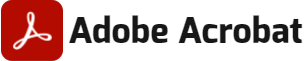


 (028) 36 100 816
(028) 36 100 816